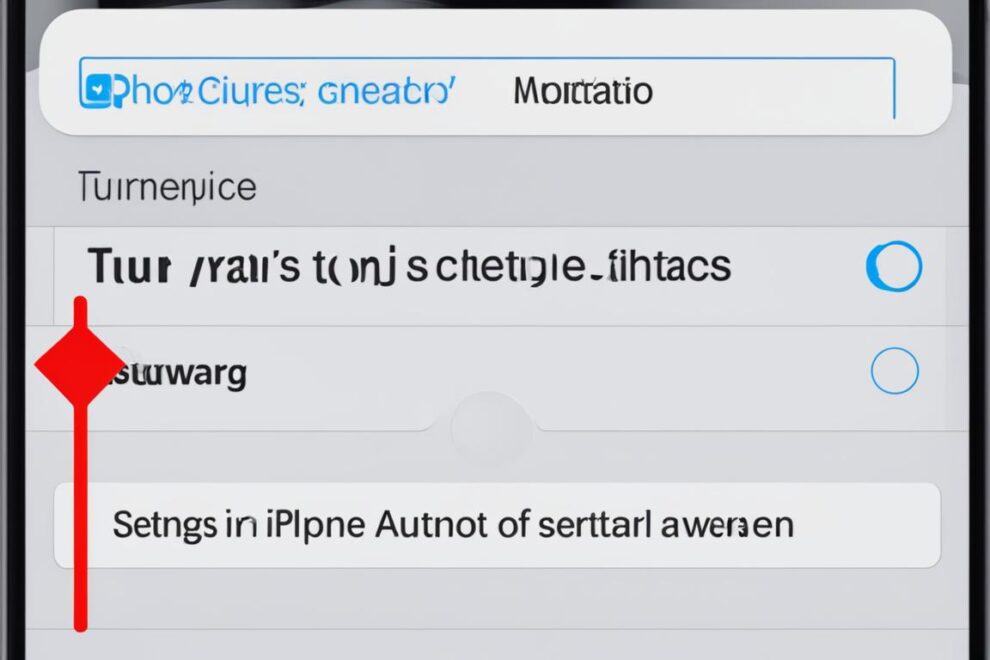في هذا القسم، سنتعرف على طريقة ايقاف التحديث التلقائي للايفون لعام 2024. سنتحدث عن كيفية إلغاء التحديث التلقائي للأيفون من خلال الإعدادات الخاصة بالجهاز. ستتمكن من الحفاظ على إصدار جهازك بسهولة وتجنب التحديثات الغير مرغوب فيها في المستقبل.
كيفية إيقاف التحديثات التلقائية على ايفون
يمكنك تعطيل تحديث البرامج تلقائيًا على الايفون بسهولة من خلال اتباع بعض الخطوات البسيطة. هذا سيسمح لك بالتحكم في عملية التحديث ومنعها من التثبيت بدون إذنك. سنراجع الآن الطريقة الأكثر شيوعًا لإيقاف التحديثات التلقائية على ايفون.
أولاً، افتح قائمة الإعدادات على جهاز الايفون الخاص بك. يمكنك العثور على هذه القائمة على الشاشة الرئيسية لجهازك. قم بالنقر على رمز الإعدادات الذي يبدو كأيقونة عتاد.
بعد الدخول إلى قائمة الإعدادات، ابحث عن “العام” واضغط عليه. في بعض الأجهزة، قد تجد هذا الخيار في القائمة الرئيسية للإعدادات، بينما في بعض الأجهزة الأخرى قد تجده في قائمة “الشاشة والسطوع” أو “السجل”.
بمجرد الدخول إلى قسم “العام”، ابحث عن “التحديث التلقائي” أو “التحديث التلقائي للبرامج” وانقر عليه. قد يجدر الإشارة إلى أن مكان هذا الخيار قد يختلف قليلاً من جهاز إلى آخر، ولكنه عادةً ما يكون في قائمة الإعدادات العامة.
في هذا القسم، ستتمكن من تعطيل تحديث البرامج تلقائيًا عن طريق إيقاف تشغيل الخيار المسمى “التحديث التلقائي”. بعد إلغاء تحديث البرامج التلقائي، ستتلقى إشعارًا عند توفر تحديث جديد ويمكنك اختيار ما إذا كنت ترغب في تثبيته أو تجاهله.
باستخدام هذه الخطوات البسيطة، يمكنك الآن تعطيل تحديث البرامج تلقائيًا على الايفون والتحكم في عملية التحديث وفقًا لتفضيلاتك الشخصية.
كيفية تعطيل التحديث التلقائي للايفون
في هذا القسم سنتعرف على طريقة تعطيل التحديث التلقائي للايفون. يمكن أن يكون التحديث التلقائي غير مرغوب فيه في بعض الأحيان، خاصة إذا كنت تفضل الاحتفاظ بالإصدار الحالي للنظام أو إذا كانت تحديثات النظام تسبب لك مشاكل. لحسن الحظ، يمكنك تعطيل التحديث التلقائي بسهولة عن طريق اتباع الخطوات التالية:
- افتح إعدادات الايفون الخاص بك.
- انقر على “عام” في القائمة.
- انتقل إلى “تحديث البرامج”.
- سيكون هناك خيار “تحديثات تلقائية”. انقر على هذا الخيار.
- قم بتعطيل التحديث التلقائي بتحويل المفتاح إلى الوضع “إيقاف”.
من الآن فصاعدًا، ستتوقف تحديثات الايفون عن التثبيت تلقائيًا، وستحتاج إلى تنفيذ عملية التحديث يدويًا عندما ترغب في ذلك. يمكنك أيضًا تمكين التحديث التلقائي في أي وقت بالعودة إلى نفس الإعدادات وتفعيل المفتاح مرة أخرى.
شاهد: اسرار الايفون 13 و 14 و 15 عام 2024

طريقة إزالة تحديثات البرامج التلقائية للأيفون
إذا كان لديك تحديث برنامج معين لا ترغب في تثبيته على جهازك، فيمكنك بسهولة إزالة تحديثات البرامج التلقائية للأيفون. سنقدم لك خطوات بسيطة لتعطيل تحديثات البرامج التلقائية والاحتفاظ بالإصدار الذي ترغب في استخدامه.
| الخطوة | الإجراء |
|---|---|
| 1 | فتح إعدادات الجهاز على الأيفون. |
| 2 | النقر على “عام” في الإعدادات. |
| 3 | التمرير لأسفل والنقر على “تحديث البرامج”. |
| 4 | تعطيل “تحديث التطبيقات تلقائيًا” عن طريق تحويل المفتاح إلى الوضع “إيقاف”. |
| 5 | تعطيل “تحديث النظام تلقائيًا” عن طريق تحويل المفتاح إلى الوضع “إيقاف”. |
| 6 | ستظل الأجهزة والتطبيقات محدثة يدويًا فقط. |
باستخدام هذه الخطوات البسيطة، يمكنك بسهولة إزالة تحديثات البرامج التلقائية للأيفون والتحكم في تحديث جهازك يدويًا حسب تفضيلك. يمكنك الاحتفاظ بالإصدار الذي ترغب في استخدامه وتجنب تثبيت أي تحديثات غير مرغوب فيها.
احرص على تنفيذ هذه الخطوات بدقة لضمان عدم تثبيت أي تحديثات برامج تلقائية غير مرغوب فيها. يمكنك استخدام هذه الطريقة للحفاظ على استقرار إصدار جهازك وتجنب أي تغييرات غير مرغوب فيها في البرامج المثبتة عليه.
باستخدام هذه الإجراءات، يمكنك التحكم في تحديثات البرامج للأيفون وتثبيت التحديثات الجديدة يدويًا بناءً على تفضيلاتك الشخصية. قد يكون ذلك مفيدًا إذا كنت ترغب في اختبار تحديثات محددة قبل تثبيتها أو إذا كنت تستخدم تطبيقات معينة تتطلب إصدارًا محددًا من البرامج.
شاهد أيضا: كيفية تغيير اي كلاود في الايفون
كيفية منع التحديث التلقائي على الايفون
تعتبر ميزة التحديث التلقائي للايفون مفيدة للكثير من المستخدمين، ولكن قد يكون هناك بعض الأشخاص الذين يفضلون تعطيل هذه الميزة وتحديث جهازهم يدويًا. حيث يمكن أن يوفر لك منع التحديث التلقائي للايفون تحكمًا أكبر في تحديثات النظام والتطبيقات.
لتعطيل التحديث التلقائي للايفون، يمكنك اتباع الخطوات التالية:
- افتح “الإعدادات” على جهازك.
- انقر فوق اسمك في أعلى الشاشة.
- انقر على “التطبيقات والتحديثات”.
- انقر على “التحديثات التلقائية”.
- قم بتعطيل تحديث التطبيقات تلقائيًا عن طريق تحويل مفتاح التبديل إلى الوضع “إيقاف”.
- بعد ذلك، قم بتحديد الإعدادات المناسبة للتحديثات التلقائية للنظام.
بهذه الطريقة، ستتمكن من تعطيل التحديث التلقائي للايفون والتحكم في عملية تحديث النظام والتطبيقات يدويًا. يمكنك أن تختار ما إذا كنت ترغب في تثبيت التحديثات أو تأجيلها حتى وقت لاحق بناءً على رغبتك واحتياجاتك.
لا تنسى أنه في حالة تعطيل التحديث التلقائي للايفون، فإنه يجب عليك التأكد من تحديث جهازك بانتظام للحفاظ على أمانه واستخدامه بأفضل أداء. قم بالتحقق من وجود تحديثات جديدة بشكل دوري وقم بتثبيتها عند الضرورة للاستفادة من أحدث الميزات والتحسينات.
| نصيحة | احرص على تحديث الايفون بانتظام للحفاظ على أمانه واستخدامه بأفضل أداء. |
|---|---|
| تذكر | يمكنك دائمًا تفعيل التحديث التلقائي للايفون مرة أخرى إذا قررت ذلك في المستقبل. |
تعطيل تحديث التطبيقات تلقائيا على الايفون
إذا كنت ترغب أيضًا في تعطيل تحديث التطبيقات تلقائيًا على الايفون، فيمكنك اتباع الخطوات التالية:
- افتح “الإعدادات” على جهازك.
- انقر فوق اسمك في أعلى الشاشة.
- انقر على “التطبيقات والتحديثات”.
- انقر على “التحديثات التلقائية”.
- قم بتعطيل تحديث التطبيقات تلقائيًا عن طريق تحويل مفتاح التبديل إلى الوضع “إيقاف” بجانب “تحديث التطبيقات”.
بهذه الطريقة، لن يتم تحديث التطبيقات تلقائيًا على الايفون وستتمكن من تحديثها يدويًا وفقًا لاحتياجاتك وتفضيلاتك الشخصية.
الإعدادات المتقدمة لإيقاف التحديث التلقائي للايفون
في هذا القسم، سنستعرض الإعدادات المتقدمة التي يمكنك استخدامها لإيقاف التحديث التلقائي للايفون. من خلال تعديل هذه الإعدادات، يمكنك تحكم كامل في عملية تحديث جهازك ومنع التحديثات غير المرغوب فيها. دعنا نلقي نظرة على هذه الإعدادات الهامة:
تعطيل التحديث التلقائي للتطبيقات فقط
إذا كنت ترغب في السماح بتحديث نظام التشغيل الخاص بجهازك تلقائيًا، لكنك تود تعطيل التحديث التلقائي للتطبيقات فقط، يمكنك بسهولة ضبط هذا الخيار. انتقل إلى الإعدادات واختر “التطبيقات والتحديث التلقائي”، ثم قم بتعطيل خيار “تحديث التطبيقات تلقائيًا”. بهذه الطريقة، سيتم منع تحديث التطبيقات بشكل تلقائي فقط وسيتم السماح بتحديث نظام التشغيل الخاص بك حسب الحاجة.
قد يهمك: كيف اخلي رسائل الواتس صح واحد في الايفون
منع التحديثات بشكل كامل
إذا كنت ترغب في منع أي تحديثات تلقائية على جهازك تمامًا، فيمكنك استخدام الإعدادات المتقدمة لتحقيق ذلك. انتقل إلى الإعدادات واختر “العام”، ثم انتقل إلى “تحديث البرامج”. هنا، يمكنك تعطيل خيار “تحديث البرامج تلقائيًا”. بعد تعطيل هذا الخيار، لن يتم تثبيت أي تحديثات آليًا على جهازك وستحتاج إلى تحديثه يدويًا عند رغبتك في ذلك.
| الإعدادات | الوصف |
|---|---|
| تحديث التطبيقات تلقائيًا | يسمح للتطبيقات بالتحديث تلقائيًا |
| تحديث البرامج تلقائيًا | يسمح لنظام التشغيل بالتحديث تلقائيًا |
| تحديث التطبيقات يدويًا | يتطلب تحديث التطبيقات يدويًا |
| تحديث البرامج يدويًا | يتطلب تحديث البرامج يدويًا |
باستخدام هذه الإعدادات المتقدمة، يمكنك الحفاظ على التحكم الكامل في عملية تحديث جهازك وتجنب أي تحديثات غير مرغوب فيها. قم بتعديل هذه الإعدادات وفقًا لتفضيلاتك الشخصية واحصل على تجربة مخصصة لجهازك.
المشاكل المحتملة عند تعطيل التحديث التلقائي للايفون
عندما تقرر تعطيل التحديث التلقائي للايفون، قد تواجه بعض المشاكل المحتملة. من بين هذه المشاكل، قد يكون تدهور أداء الجهاز والثغرات الأمنية الناتجة عن عدم تحديث النظام بانتظام هما الأكثر شيوعًا. بدون تثبيت التحديثات، قد تواجه مشاكل في استخدام التطبيقات وقد تفتقد إلى الوظائف الجديدة والتحسينات التي تقدمها التحديثات.
يمكن أيضًا أن يؤدي تعطيل التحديث التلقائي إلى فقدان الوصول إلى التحديثات المهمة التي تقدمها الشركة المصنعة لتحسين أداء النظام وحل المشاكل الموجودة. قد تجد صعوبة في العثور على حلول للمشاكل التي تواجهها بسبب عدم تحديث النظام بانتظام.
هناك أيضًا احتمالية أن يؤدي تعطيل التحديث التلقائي إلى عرض رسائل مستمرة ومزعجة تذكرك بتحديث النظام. قد تجد هذه الرسائل مزعجة وتشوش على تجربتك مع الجهاز.
| المشكلة المحتملة | الحل المقترح |
|---|---|
| تدهور أداء الجهاز | قم بتحديث النظام يدويًا بانتظام عندما تكون متصلًا بشبكة Wi-Fi قوية وتفضل القيام بهذا في وقت يكون فيه الجهاز غير مستخدم. |
| الثغرات الأمنية | تأكد من تثبيت التحديثات الأمنية الهامة يدويًا عندما تتوفر. |
| صعوبة في استخدام التطبيقات وفقدان الوظائف الجديدة | حاول البحث عن تحديثات التطبيقات يدويًا وتثبيتها عندما تتوفر. |
| ظهور رسائل مستمرة تذكرك بتحديث النظام | تحقق من إعدادات الجهاز واختر عدم إظهار هذه الرسائل التذكيرية. |
التحديث التلقائي للايفون وأمان البيانات الخاصة بك
في هذا القسم، سنناقش أهمية التحديث التلقائي للايفون فيما يتعلق بأمان البيانات الخاصة بك. يعتبر التحديث التلقائي لنظام التشغيل الخاص بالجهاز من العوامل المهمة للحفاظ على أمان جهازك وبياناتك الشخصية. عندما يقوم جهازك بتحديث نفسه تلقائيًا، يتم تثبيت التحديثات الأمنية الأحدث التي تساعد في حماية جهازك ومنع الثغرات الأمنية المحتملة.
عدم تحديث جهازك بانتظام قد يؤدي إلى فتحات أمنية قد تستغلها البرامج الخبيثة. لذا، فإن تمكين التحديث التلقائي يعتبر إجراءً هامًا لحماية بياناتك الشخصية والحفاظ على سلامة جهازك. ينصح بتفعيل خاصية التحديث التلقائي وتركها تعمل في الخلفية، حتى تتمكن من الاستفادة من آخر التحديثات الأمنية التي يطلقها مصنعو الأجهزة ومطوري البرامج.
أهمية التحديث التلقائي لأمان بياناتك الشخصية
عند قيام جهازك بتحديث نفسه تلقائيًا، يتم تنزيل التحديثات الأمنية الأحدث التي تم تطويرها لسد الثغرات الأمنية ومنع هجمات القرصنة. بالإضافة إلى ذلك، فإن التحديثات التلقائية تساعد في تحسين أداء جهازك وتقديم ميزات جديدة للبرامج والتطبيقات المستخدمة.
إذا قمت بتعطيل التحديث التلقائي، فقد تتعرض بياناتك الشخصية للخطر، وقد يصبح جهازك أقل حماية من التهديدات الأمنية الجديدة. لذا، يوصى بتنشيط خاصية التحديث التلقائي والسماح لجهازك بتحديث نفسه بانتظام للحفاظ على أمان بياناتك وسلامة جهازك.
| فوائد التحديث التلقائي للايفون | مزايا حماية البيانات الشخصية |
|---|---|
| تثبيت التحديثات الأمنية الأحدث | الحد من الثغرات الأمنية |
| تحسين أداء الجهاز | الحفاظ على سلامة البيانات |
| توفير ميزات جديدة | الوقاية من الهجمات القرصنة |
من الناحية الأمنية، فإن تحديث جهازك بانتظام هو أمر أساسي للحفاظ على أمان بياناتك الشخصية ومنع اختراقها. لذا، يوصى بتمكين التحديث التلقائي للايفون وتركه يعمل في الخلفية، حتى تتمكن من الاستفادة من أحدث التحديثات الأمنية والميزات الجديدة التي تطلقها شركة Apple.
باختصار، فإن التحديث التلقائي للايفون يلعب دورًا حاسمًا في حماية بياناتك الشخصية من التهديدات الأمنية. يعزز الأمان ويوفر لك أحدث التحديثات الأمنية والميزات الجديدة. لذا، يجب تمكين خاصية التحديث التلقائي والسماح لجهازك بتحديث نفسه بانتظام للحفاظ على سلامة بياناتك الشخصية واستخدام جهازك بأمان.
استعادة التحديث التلقائي للايفون
إذا قمت بتعطيل التحديث التلقائي لجهازك الايفون وترغب في استعادته للوضع الافتراضي، يمكنك اتباع الخطوات التالية:
- انتقل إلى إعدادات الجهاز: افتح تطبيق الإعدادات على جهاز الايفون الخاص بك.
- اعثر على خيار التحديث التلقائي: ابحث عن خيار “التحديث التلقائي” في قائمة الإعدادات.
- قم بتفعيل التحديث التلقائي: انقر على مفتاح التحديث التلقائي لتفعيله والسماح بتثبيت التحديثات بشكل تلقائي على جهازك.
بعد اتباع هذه الخطوات، سيتم استعادة التحديث التلقائي للايفون وسيتمكن الجهاز من تثبيت التحديثات بشكل تلقائي في المستقبل. يمكنك أيضًا ضبط إعدادات أخرى ذات صلة بالتحديث التلقائي حسب تفضيلاتك.
احرص دائمًا على تحديث جهازك بانتظام للاستفادة من أحدث المزايا والتحسينات في نظام التشغيل. يساعد التحديث التلقائي في الحفاظ على أمان البيانات الخاصة بك وتجربة استخدام الجهاز بشكل عام.
| الخطوة | الإجراء |
|---|---|
| الخطوة 1 | افتح تطبيق الإعدادات على جهاز الايفون الخاص بك. |
| الخطوة 2 | ابحث عن خيار “التحديث التلقائي” في قائمة الإعدادات. |
| الخطوة 3 | انقر على مفتاح التحديث التلقائي لتفعيله والسماح بتثبيت التحديثات بشكل تلقائي على جهازك. |
باستعادة التحديث التلقائي للايفون، ستتمكن من الاستفادة من أحدث الميزات والتحسينات دون الحاجة إلى تثبيت التحديثات يدويًا.
الخلاصة
في هذا المقال، تعلمنا طرقًا مختلفة لإيقاف التحديث التلقائي للايفون والحفاظ على إصدار الجهاز الحالي. تعلمنا كيفية إلغاء التحديث التلقائي للأيفون من خلال الإعدادات الخاصة به وتعطيل تحديث البرامج تلقائيًا على الايفون. تعرفنا أيضًا على كيفية قفل الايفون على إصدار محدد وإزالة تحديثات البرامج التلقائية التي لا نرغب في تثبيتها على الجهاز.
وايضا، تعلمنا كيفية منع التحديث التلقائي على الايفون وتعطيل تحديث التطبيقات تلقائيًا على الايفون. كما قمنا بشرح الإعدادات المتقدمة التي تمكنك من إيقاف التحديث التلقائي بشكل كامل ومنعه تمامًا. وتحدثنا عن المشاكل المحتملة التي قد تواجهك عند تعطيل التحديث التلقائي وقدمنا بعض الحلول لمعالجتها.
أثبت هذا المقال أيضًا أهمية التحديث التلقائي لأمان بياناتك الشخصية. حيث تعلمنا عن الفوائد الأمنية لتحديث الايفون بانتظام وما يمكن أن يحدث إذا لم تقم بتحديث الجهاز بانتظام. يجب أن نتذكر دائمًا أهمية الحفاظ على الايفون محدثًا لضمان أمان وخصوصية بياناتنا الشخصية.
الأسئلة الشائعة
طريقة إيقاف التحديثات التلقائية على الأيفون؟
يمكنك تعطيل التحديثات التلقائية على الأيفون عن طريق الذهاب إلى إعدادات الجهاز، ثم النقر على “العام” ومن ثم “تحديث البرامج”. هناك يمكنك تعطيل الخيار “تحديث تلقائي” لتوقف التحديثات التلقائية.
كيف يمكنني إلغاء التحديث التلقائي للأيفون؟
لإلغاء التحديث التلقائي للأيفون، اتبع الخطوات التالية: 1. قم بفتح “إعدادات” على جهازك. 2. انتقل إلى “العام”. 3. اختر “تحديث البرامج”. 4. قم بتعطيل الخيار “تحديث تلقائي”. بعد ذلك، لن يتم تثبيت أي تحديثات برامج بدون إذنك.
كيف يمكنني تعطيل التحديث التلقائي للأيفون؟
يمكنك تعطيل التحديث التلقائي للأيفون عن طريق القيام بالتالي: 1. قم بفتح “إعدادات” على جهازك. 2. اختر “العام”. 3. انتقل إلى “تحديث البرامج”. 4. قم بتعطيل الخيار “تحديث تلقائي”. بعد ذلك، لن يتم تثبيت أي تحديثات برامج بدون إذنك.
كيف يمكنني إزالة تحديثات البرامج التلقائية للأيفون؟
لإزالة تحديثات البرامج التلقائية للأيفون، توجه إلى “إعدادات” ثم انتقل إلى “العام” وبعدها “تحديث البرامج”. ابحث عن الخيار “تحديث تلقائي” وقم بتعطيله. بعد ذلك، لن يتم تثبيت أي تحديثات برامج بدون إذنك. يمكنك اختيار الإصدار الذي ترغب في الاستمرار به وتثبيته يدويًا.
كيف يمكنني منع التحديث التلقائي على الأيفون؟
لمنع التحديث التلقائي على الأيفون، افتح “إعدادات” ثم انتقل إلى “العام” ومن ثم “تحديث البرامج”. هنا، قم بتعطيل الخيار “تحديث تلقائي”. بعد ذلك، ستتمكن من اختيار الإصدار الذي ترغب في تثبيته يدويًا ومنع التحديث التلقائي للأيفون.
ما هي الإعدادات المتقدمة لإيقاف التحديث التلقائي للأيفون؟
لإيقاف التحديث التلقائي للأيفون باستخدام الإعدادات المتقدمة، توجه إلى “إعدادات” ثم انتقل إلى “العام” وبعدها “تحديث البرامج”. ابحث عن “لديك تحديث تلقائي” واختر خيارات التحديث المرغوبة. يمكنك اختيار “تحديث تلقائي على الواي فاي فقط” أو “تنبيه للتحديثات قبل التثبيت”. يمكنك أيضًا استخدام “التحديث اليدوي” لتثبيت التحديثات يدويًا ومنع التحديث التلقائي للأيفون.
ما هي المشاكل المحتملة عند تعطيل التحديث التلقائي للأيفون؟
قد تواجه بعض المشاكل عند تعطيل التحديث التلقائي للأيفون، مثل: – عدم تلقي الإصلاحات والتحسينات الأخيرة للنظام. – ظهور رسائل تذكير متكررة لتحديث الجهاز. للتعامل مع هذه المشاكل، يمكنك استخدام الإعدادات المتقدمة لإيقاف التحديث التلقائي جزئيًا ومنع التحديثات غير المرغوب فيها.
ما هي أهمية التحديث التلقائي للايفون وأمان البيانات الخاصة بك؟
التحديث التلقائي للايفون يلعب دورًا هامًا في أمان بياناتك الخاصة. من خلال تثبيت أحدث التحديثات والإصلاحات، يمكنك الحفاظ على جهازك محميًا من الثغرات الأمنية والهجمات الضارة. إذا لم تقم بتحديث جهازك بانتظام، قد تكون عرضة للمخاطر المحتملة. لذا، يوصى بتشغيل التحديثات التلقائية للأيفون للحفاظ على أمان بياناتك.
كيف يمكنني استعادة التحديث التلقائي للأيفون؟
إذا كنت ترغب في استعادة التحديث التلقائي للأيفون بعد تعطيله، يمكنك اتباع الخطوات التالية: 1. قم بفتح “إعدادات” على جهازك. 2. انتقل إلى “العام”. 3. اختر “تحديث البرامج”. 4. قم بتمكين الخيار “تحديث تلقائي”. بعد ذلك، ستتمكن من استعادة التحديث التلقائي وتثبيت التحديثات بنفسها دون إذنك.